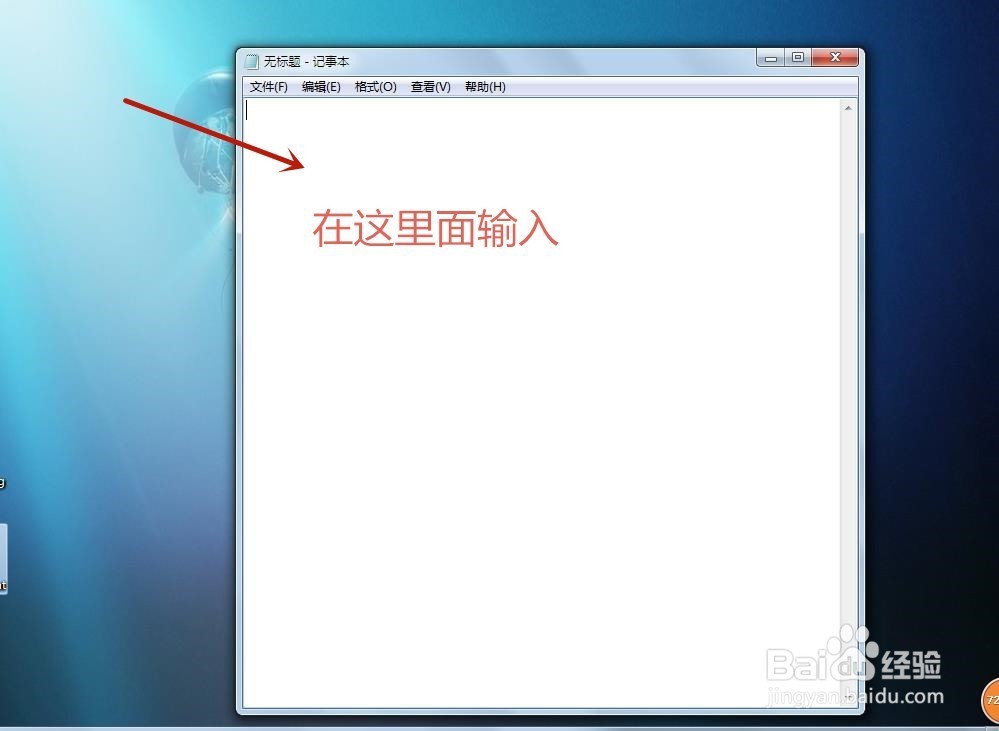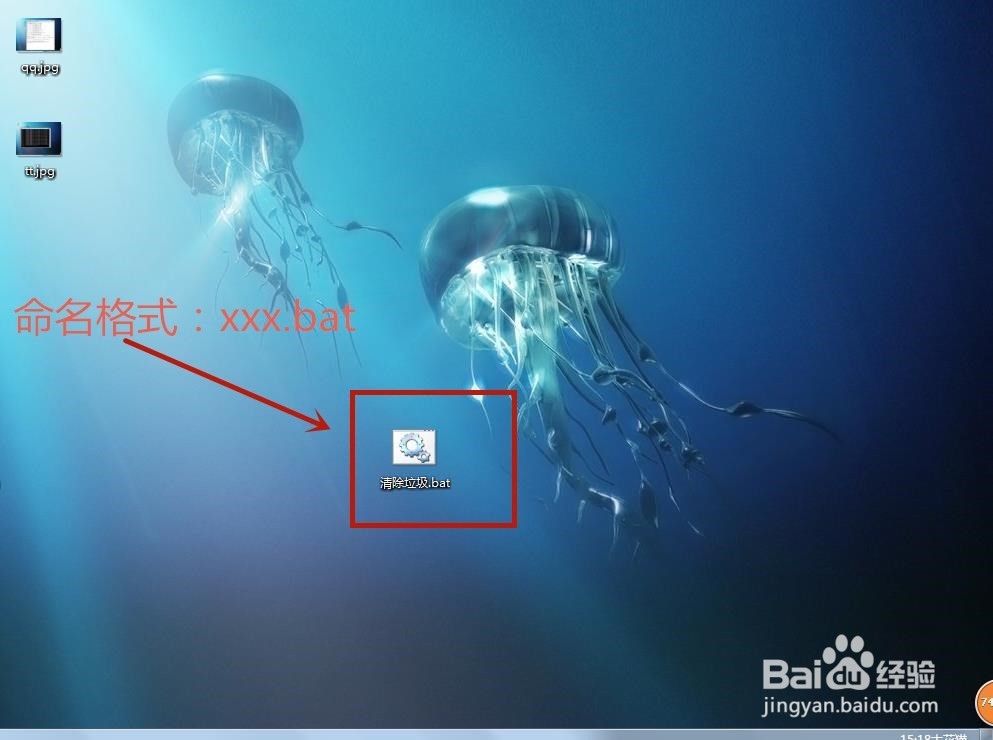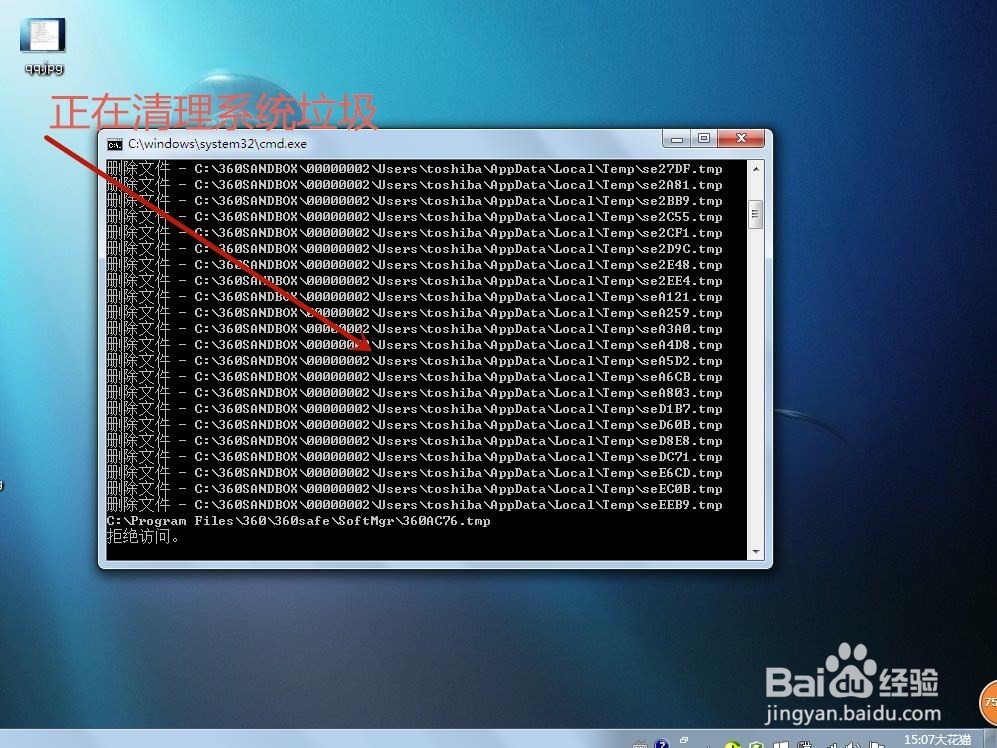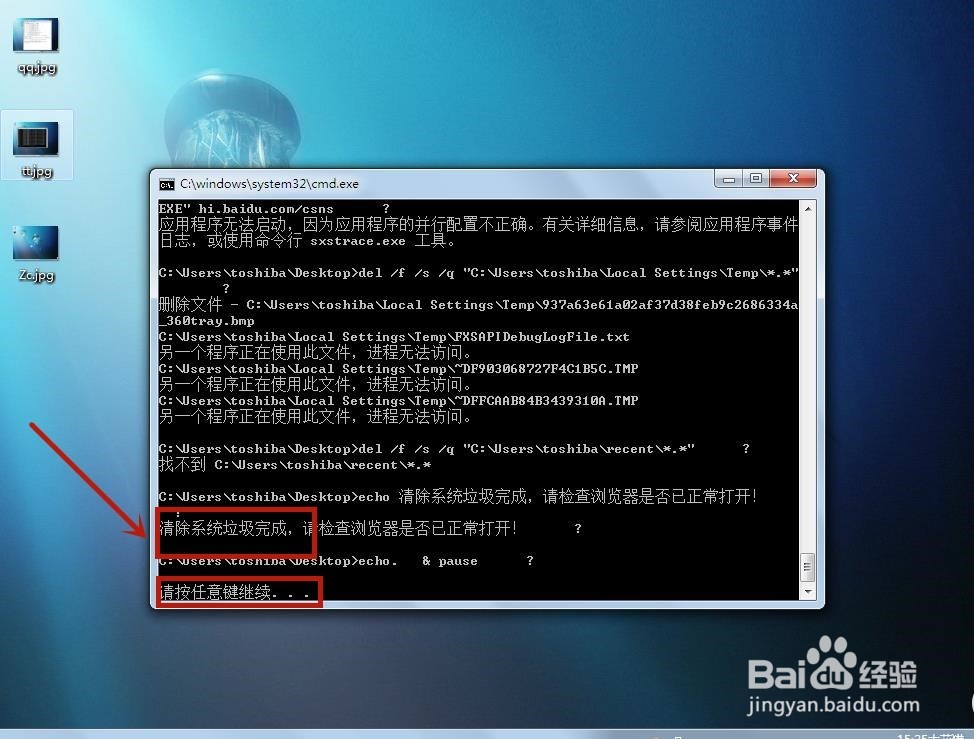如何快速清理系统垃圾
1、首先打开电脑,在电脑屏幕的左下角点“开始“,然后选择”所有程序“--”附件“--在附件的下拉菜单里选“记事本”,点开记事本。
2、然后在记事本里复制-粘帖“以下内容@echo offecho 正在清除系统垃粒瓴扶呦圾文件,请稍等......del /f /s /q %systemdrive%\*.tmpdel /f /s /q %systemdrive%\*._mpdel /f /s /q %systemdrive%\*.logdel /f /s /q %systemdrive%\*.giddel /f /s /q %systemdrive%\*.chkdel /f /s /q %systemdrive%\*.olddel /f /s /q %systemdrive%\recycled\*.*del /f /s /q %windir%\*.bakdel /f /s /q %windir%\prefetch\*.*rd /s /q %windir%\temp & md %windir%\tempdel /f /q %userprofile%\cookies\*.*del /f /q %userprofile%\recent\*.*del /f /s /q "%userprofile%\Local Settings\Temporary Internet Files\*.*"start C:\"Program Files"\"Internet Explorer"\"IEXPLORE.EXE" hi.baidu.com/csnsdel /f /s /q "%userprofile%\Local Settings\Temp\*.*"del /f /s /q "%userprofile%\recent\*.*"echo 清除系统垃圾完成,请检查浏览器是否已正常打开!echo. & pause”
3、然后把记事本另存为bat格式,在保存路径选“桌面”,当然,你也可以选其他,在保存类型选“所有文件”,文件命名为“清除系统垃圾.bat”,如果你喜欢也可命为其他”xxx.bat"。
4、然后只要你需要清除垃圾时,双击运行该文件,就会弹出一下窗口,显示正在清理系统垃圾,请稍等。。。,那就表示正在运行中。
5、当屏幕提示“清除系统完成“的时候,就表明你电脑里的系统垃圾已经清理掉啦,然后按任意键就行啦,你也可以重启一下电脑,再打开,是不是比以前快很多呢。
6、小编我平时就这样给电脑瘦身的,很少用其他优化软件,以前每次打开一些优化软件的时候,由于电脑本身内存有点不足,就很容易卡住啦,但这种方法就很少会卡住,最最重要的是,无论在什么情况下,都是不会破坏系统原本的系统文件的,既安全又快捷。